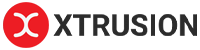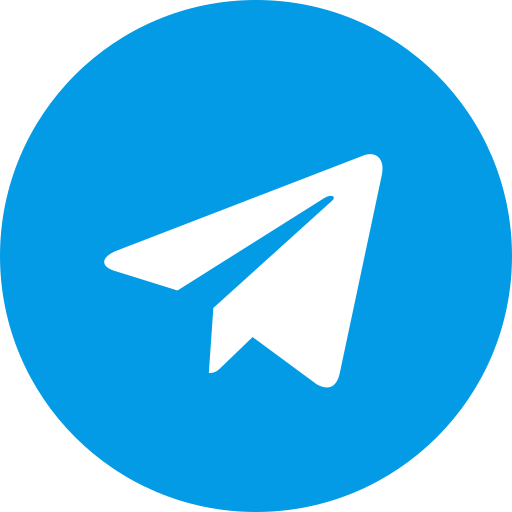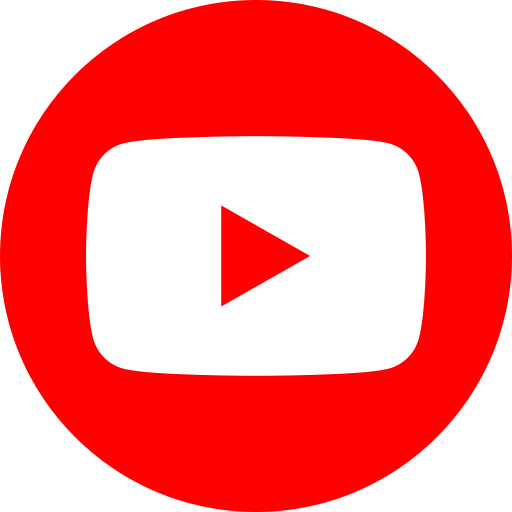در مقاله “رفع جابجایی (شیفت) لایه در پرینت سه بعدی FDM“ به چه موضوعاتی پرداخته شده است :
- راه حل صفر
- ارتعاشات و ضربه ها
- سفت کردن تسمه پولی ها
- کاهش سرعت پرینت
- محکم سازی سطح پرینت
- خنک سازی بخش های الکترونیکی
- دوری از برخورد
6 راه حل برای رفع جابجایی (شیفت) لایه در پرینت سه بعدی FDM

با وجود مشکلات احتمالی پرینت سه بعدی، جابجایی لایه یکی از بارزترین آنهاست. زیرا هم بر دقت ابعاد و هم بر ظاهر بصری چاپ تأثیر می گذارد. به زبان ساده، شیفت لایه در پرینت سه بعدی هر زمانی که یک لایه با آفست از جایی که باید چاپ میشد چاپ شود، اتفاق میافتد.
اغلب، در بحث جابجایی لایه ها چندین لایه از یک چاپ در یک جهت حرکت میکنند و شما را با یک چاپ اریب اشتباه مواجه میکند که بد به نظر میرسد و آنطور که انتظار میرود عمل نمیکند. در مواقع دیگر، تغییر لایه به صورت یک جابجایی بزرگ منفرد در یک لایه خاص ظاهر می شود.
خرابیهای شیفت لایه بهطور برگشتناپذیر چاپ میشوند، زیرا واقعاً راهی برای تعمیر مدل آسیبدیده وجود ندارد. با این حال، میتوانید با رسیدگی به دلایل اصلی از بروز این مشکل در چاپهای بعدی جلوگیری کنید. در این مقاله، ما به چند نکته آسان و موثر برای جلوگیری از جابجایی لایه ها اشاره خواهیم کرد.
راه حل صفرم

اولین نکته ما “صفر” در نظر گرفته می شود زیرا این توصیه تقریباً برای همه مسائل چاپ سه بعدی است. هنگامی که با هر گونه مشکل در کیفیت چاپ مواجه می شوید، از جمله جابجایی لایه، اولین کاری که باید انجام دهید این است که مطمئن شوید چاپگر شما به درستی کالیبره شده است. به ویژه تنظیم و بررسی اینکه تمام جنبه های چاپگر سه بعدی شما به درستی کار می کند.
نمونه هایی از کالیبراسیون مناسب چاپگر عبارتند از تنظیم مشخصات اسلایسر (به عنوان مثال دمای نازل)، تنظیم گام های استپر موتورها، اطمینان از دریافت ولتاژ مناسب موتورها و سفت کردن همه پیچ ها . علاوه بر این، باید میز چاپ خود را تراز کنید، نازل خود را تغییر دهید یا تمیز کنید، PID هات اند خود را تنظیم کنید، و هر چیز دیگری تا چاپگر شما برخی از چاپ های آزمایشی را میخکوب کند.
اگر چاپگر خود را به درستی کالیبره و تنظیم کرده اید و تغییر لایه ادامه دارد، می توانید به نکته شماره 1 بروید.
راه حل اول ؛ به حداقل رساندن ضربه ها و ارتعاشات

اولین نکته واقعی ما این است که تمام ضربه ها و ارتعاشاتی را که چاپگر شما هنگام چاپ یک شی جذب یا تولید می کند را به حداقل برسانیم. این عوامل می توانند هد چاپ و بستر چاپ را در طول مسیرشان تکان دهند و به طور بالقوه باعث شیفت لایه شوند.
ضربه ها و لرزش ها می توانند از منابع مختلفی ایجاد شوند. ابتدا مطمئن شوید که چاپگر شما هیچ گونه لرزشی را از سطحی که روی آن قرار دارد جذب نمی کند. این بدان معناست که چاپگر سه بعدی خود را روی یک سطح ثابت قرار دهید و به دلخواه لرزشگیرهای لاستیکی را به پایین دستگاه خود اضافه کنید.
دوم، بررسی کنید که موتورهای دستگاه شما به آرامی کار می کنند و هنگام تغییر جهت تکان نمی خورند. سوم، مطمئن شوید که هیچ آلاینده یا زباله ای در مسیر هد چاپ یا بد چاپ قرار ندارد. (گاهی اوقات، ضایعات پلاستیکی می توانند در قاب چاپگر قرار بگیرند و به طور بالقوه بر حرکت تأثیر بگذارند.)
همچنین راههای دیگری نیز وجود دارد که لرزش یا ضربه ممکن است رخ دهد که بیشتر مربوط به تنظیمات شما هستند. اساساً، شما به دنبال این هستید که منبع حرکت اضافی چاپگر خود را پیدا کنید و تا آنجا که می توانید آن را حذف یا کاهش دهید.
راه حل دوم؛ سفت کردن تسمه پولی ها

نکته دوم ما حل کردن شاید رایج ترین روشی است که جابجایی لایه در پرینت سه بعدی رخ می دهد: تسمه های شل. اکثر چاپگرهای سه بعدی FDM از تسمه ها و پولی ها برای حرکت هد چاپ و میز چاپ در امتداد محورهای مربوطه خود استفاده می کنند، اما جابجایی لایه می تواند به راحتی زمانی که تسمه ها شل هستند اتفاق بیفتد. این به این دلیل است که هرچه تسمه ها شلی بیشتری داشته باشند، فضای بیشتری برای حرکت آزادانه هد چاپ و میز چاپ وجود دارد.
بنابراین، شما باید تسمه های دستگاه خود را با تغییر فاصله پولی ها از هم سفت نمایید. برخی از دستگاه ها دارای پولی های تسمه با دستگیره های قابل تنظیم هستند که می توانید آنها را بچرخانید تا تسمه را سفت کنید.
راه حل سوم؛ کاهش سرعت پرینت

سوم، باید سعی کنید سرعت چاپ خود را کاهش دهید تا ببینید آیا دلیل شیفت لایه سرعت است یا خیر. سرعت چاپ می تواند باعث جابجایی لایه شود. زیرا اگر بالاتر از توانایی موتورهای شما تنظیم شود، ممکن است موتورها کمتر از آنچه که دستور داده شده حرکت کنند.
با این حال، شما می خواهید بدون به خطر انداختن کیفیت چاپ، بالاترین سرعت ممکن را داشته باشید. به همین دلیل، توصیه می کنیم در حین رفع جابجایی لایه، سرعت چاپ خود را حدود 20 تا 60 درصد کاهش دهید.
همچنین، باید مطمئن شوید که استپ موتورهای شما مطابق انتظار عمل میکنند و با تقاضای حرکت مطابقت دارند (اغلب هنگام خرابی صدای کلیک ایجاد میکنند).
راه حل چهارم؛ محکم سازی سطح پرینت

گاهی اوقات، علت تغییر لایه کمی واضحتر از آن چیزی است که فکر میکنید، و افزودن یک گیره میتواند مشکل را حل کند. چهارمین نکته ما این است که صفحه ساخت یا سطح چاپ را روی تخت چاپ زیر قاب محکم کنید، که توسط موتور حرکت می کند. اگر صفحه ساخت بیش از حد شل باشد، ممکن است در حالی که تخت چاپ زیر قاب به جلو و عقب حرکت می کند، جابه جا شود.
برای چسباندن بهتر صفحه ساخت به تخت چاپ زیر قاب، می توانید از گیره های کلاسور یا گیره های مخصوص پرینتر های سه بعدی استفاده کنید. معمول است که حداقل چهار عدد از این گیره ها صفحه ساخت شما را به زیر فریم نگه می دارند (یکی در هر گوشه)، اما ممکن است بخواهید حتی بیشتر از آن استفاده کنید.
راه حل پنجم؛ خنک سازی بخش های الکترونیکی

نکته پنجم ما این است که اجزای الکترونیکی چاپگر سه بعدی خود را خنک کنید. وقتی خیلی داغ باشند، لوازم الکترونیکی ممکن است دچار نقص شوند و احتمالاً منجر به جابجایی لایه شود. به طور خاص، ما به درایورهای استپ موتور در چاپگر سه بعدی شما اشاره می کنیم. که اجزای ساخته شده در برد اصلی هستند که حرکت استپ موتور ها را کنترل می کنند.
برای حل این مشکل، می توانید لوازم الکترونیکی چاپگر خود را با ارائه جریان هوای بیشتر به برد اصلی دستگاه خود خنک کنید. میتوانید محفظه برد اصلی چاپگرتان را باز کنید تا هوای بیشتری به درایورها برسد و خنک شود یا یک فن را مستقیماً روی برد اصلی اضافه کنید.
راه حل ششم؛ اجتناب از برخورد

آخرین نکته ما این است که از برخورد هد چاپ یا نازل با قسمتی که درحال چاپ است جلوگیری کنید. اگر نازل با قطعه در حال چاپ برخورد کند، قطعه می تواند حرکت کند و باعث جابجایی لایه در چاپ شود. برخوردها زمانی اتفاق میافتند که شکل مدل چاپی کار را برای آنها آسان میکند.
به عنوان مثال ، اولین لایه تاب خورده میتواند به راحتی مانع نازل شود. برای جلوگیری از این امر مطمئن شوید که میز شما همسطح است. و همچنین لایه اول شما به خوبی به میز چسبیده است تا از برخورد ناخواسته به نازل جلوگیری شود.
اگر تشخیص میدهید که برخوردها دلیل شیفت لایه چاپ شما هستند. علاوه بر انجام هر کاری که برای جلوگیری از قرار گرفتن بخشهایی از چاپ شما در مسیر نازل لازم است. سعی کنید سرعت جابجایی نازل در بین نقاط مختلف مدل خود را نیز کاهش دهید. این کار از برخورد نازل به چیزی جلوگیری نمیکند، اما تاثیر فیلامنتی که در مسیر نازل قرار میگیرد را کاهش میدهد.
راه حل دیگر این است که در اسلایسر خود دستور Z Lift را فعال نمایید تا به هنگام جابجایی نازل در بین نقاط مختلف مدل، نازل کمی بالاتر بیاید تا از برخورد با مدل جلوگیری شود.